Как управлять своим ПК с Windows 10 только голосом
Ну, а методы ввода в настоящее время не меняются или как? Десять лет назад большинство пользователей сочли бы мышь и клавиатуру пиковой производительностью устройств ввода, но, похоже, следующий очевидный шаг вперед заключается в распознавании голоса.
Все дело в умных цифровых помощниках и их удобстве использования в различных устройствах, таких как смартфоны, автомобили и, конечно же, ПК с Windows.
Следуя новым тенденциям, мы решили предоставить вам несколько способов управления ПК с Windows 10 с помощью простых голосовых команд.
Здесь не требуется указательное устройство, только микрофон и несколько настроек. Так что, если вы полны решимости перемещаться по пользовательскому интерфейсу и выполнять различные задачи только голосом, обязательно ознакомьтесь с приведенным ниже объяснением.
Вот как настроить голосовое управление в Windows 10
- Старое доброе распознавание речи
- Microsoft Smart Assistant a.k.a Кортана
- Коллекция сторонних программ
1. Старое доброе распознавание речи
Антишпионская утилита O&O ShutUp10++ для Windows 10 и 11 Русским языком
Распознавание речи не является эксклюзивной для Windows 10, и оно восходит к Windows 7. Тем не менее, эта удобная функция более чем приветствуется в последней версии Windows, потому что Cortana ведет себя неправильно. Первоначально он был представлен как функция простоты доступа, чтобы улучшить общее удобство использования для пользователей с физическими проблемами.
Однако со временем он нашел свое место в массовом использовании благодаря экспериментальному и тед-футуристическому подходу. Вы знаете, как умные помощники делают сейчас.
Эта функция довольно часто упускается из виду, и мы решили исправить несправедливость и включить распознавание речи в этот список. Если вы не уверены, как настроить распознавание речи и использовать его позже, обязательно следуйте инструкциям, приведенным ниже:
- На панели поиска Windows введите Управление и откройте Панель управления .

- Выберите Большие значки в Вид .
- Прокрутите вниз и откройте Распознавание речи .

- Нажмите « Начать распознавание речи », чтобы начать процесс установки.

- Нажмите Далее .

- Выберите Настройки микрофона и нажмите Далее , а затем снова Далее .

- Прочитайте отображаемое предложение, чтобы убедиться, что ваш микрофон включен и работает, и нажмите Далее.

- На следующем экране вы можете улучшить точность распознавания, включив Просмотр документов . Мы советуем вам включить его.

- На следующем экране вы можете выбрать один из двух режимов активации:
- Ручной режим – распознавание речи прекращается, когда вы говорите « Прекратить прослушивание ».
- Режим голосовой активации . Функция распознавания речи находится в режиме ожидания и запускается в тот момент, когда вы говорите « Начать прослушивание ».
- После того, как вы решили, какой режим вам больше подходит, нажмите Далее .

- Теперь вы можете распечатать или просто просмотреть все доступные команды в справочном экране «Речь». Это в основном приводит к этой веб-странице.
- Установите флажок Запуск распознавания речи при запуске и нажмите Далее .

- Теперь начните учебник, и это должно сделать это. После этого вы сможете использовать распознавание речи без проблем.
В качестве дополнительного примечания, из-за помех между Cortana и распознаванием речи, мы советуем вам использовать один или другой. Ниже мы объяснили, как настроить Cortana, чтобы вы могли попробовать оба варианта и выбрать тот, который вам больше подходит.
2. Microsoft Assistant a.k.a Кортана
Чтобы оправдать ожидания и зарекомендовать себя как Apple, Google или Amazon, Microsoft представила своего умного помощника Cortana.
На ранних этапах Кортана считалась одним из лучших искусственных помощников, но этот статус упал после того, как Microsoft Mobile проиграла финальную битву с Android и iOS. Тем не менее, с Windows 10, и мы ссылаемся здесь на версию для ПК, Cortana стала лучше, и в настоящее время это жизнеспособный вариант.
С Windows 10 в качестве службы мы можем ожидать, что Cortana со временем улучшится. И если вы хотите запустить свой ПК с Windows 10 только с помощью голосовых команд, это может пригодиться.
- ЧИТАЙТЕ ТАКЖЕ: Cortana позволит вам установить Windows 10, используя только голосовые команды
Вот как включить и настроить Cortana для будущего использования в Windows 10:
- Нажмите на меню Пуск и откройте Все приложения .
- Найдите Кортану и откройте его.

- Переключите параметр Использовать Кортану .

- Нажмите « Да » или « Нет, спасибо », в зависимости от того, хотите ли вы, чтобы Кортана отслеживала ваши данные, чтобы улучшить (узнать вас лучше) или нет. Это твой выбор.
- Теперь, когда мы включили Cortana, нажмите Windows + S и нажмите кнопку настройки в виде шестеренки , расположенную слева.
- Включите « Эй, Кортана » и настройте свой микрофон. Вы можете позволить Кортане реагировать, когда кто-то говорит «Эй, Кортана», или вы заставляете ее реагировать только на ваш голос.

- Выйдите из настроек и подайте команду своему недавно настроенному цифровому помощнику.
Вы можете найти список доступных команд и задач, которые Cortana может выполнить в этой статье.
3. Сборник сторонних программ
Помимо встроенного распознавания речи и Cortana, некоторые пользователи могут обратиться к сторонней альтернативе. Поскольку эта категория программного обеспечения находится в состоянии постоянного роста, на рынке существуют различные решения для распознавания речи, совместимые с Windows 10. Единственный вопрос – каковы ваши потребности и желания.
Некоторые из них, такие как Nuance’s Dragon, специализируются на динамичной диктовке и голосовом тексте в целом. Другие, такие как Voice Attack, предназначены для многозадачного управления голосом и управления в игре (да, вы можете перезагрузить свое оружие в CoD с помощью голосовой команды). А еще есть VoxCommando, который в основном используется в мультимедийных программах, таких как Kodi или iTunes, но также может использоваться для автоматизированных домашних устройств.
Итак, если распознавание речи или Cortana не соответствует вашим предпочтениям, вы можете попробовать их. Вот одна отличная статья о 5 лучших сторонних программах распознавания речи, поэтому обязательно ознакомьтесь с ней.
С этим мы можем обернуть это. Не забудьте поделиться своим опытом с распознаванием речи в целом или рассказать об отдельных пробных программах, как встроенных, так и сторонних. Вы можете сделать это в разделе комментариев ниже.
Примечание редактора . Этот пост был первоначально опубликован в ноябре 2017 года и с тех пор был полностью переработан и обновлен для обеспечения свежести, точности и полноты.
Источник: generd.ru
Разблокируйте все голоса TTS в Windows 10 во всей системе, чтобы получить их больше
Операционная система Microsoft Windows 10 поставляется с набором голосов для каждого языка, установленного на устройстве. Только некоторые из установленных голосов становятся доступными для всей системы, поэтому стороннее программное обеспечение и службы также могут их использовать. Большинство голосов ограничено внутренним использованием, например для Кортаны или других областей.
Если вы откроете «Настройки»> «Легкость доступа»> «Экранный диктор» и выберете там меню «выбрать голос», вы получите список доступных голосов.
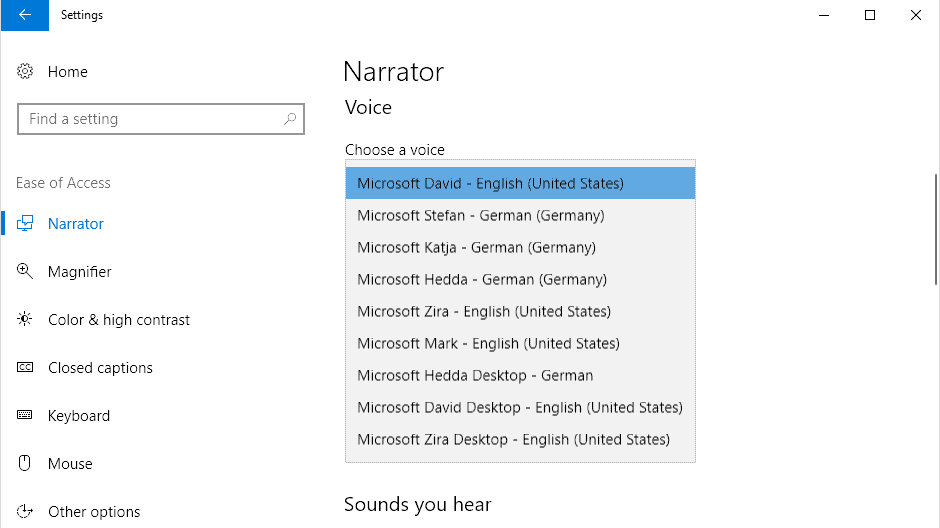
Когда вы открываете стороннюю программу, которая использует голоса на ПК с Windows, предоставляются только некоторые из них.
На снимке экрана выше показано, сколько голосов доступно при выборе средства выбора голоса в Экранном дикторе.
Сторонняя программа Balabolka отображает только три голоса, которые вы можете выбрать, даже если знаете, что на устройстве доступно больше: разочарование.
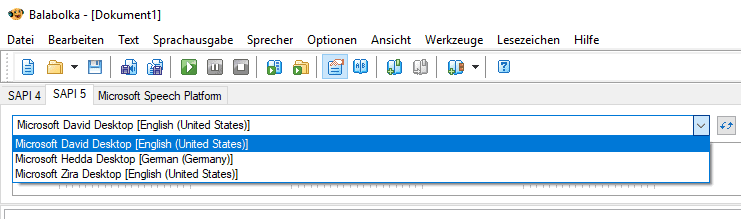
Однако есть способ разблокировать все голоса для преобразования текста в речь в Windows 10, чтобы они стали доступными для любой программы или приложения, использующего голоса, предоставляемые Windows.
Заметка : Метод требует редактирования реестра. я предлагаю тебе создать резервную копию реестра или даже вашу систему, прежде чем вносить какие-либо изменения в реестр Windows, чтобы вы могли восстановить исходное состояние, если что-то пойдет не так, как планировалось.
Вот как это делается:
Шаг 1. Откройте редактор реестра Windows.
- Активируйте меню Пуск операционной системы.
- Введите regedit.exe, чтобы запустить редактор реестра.
- Подтвердите отображаемый запрос безопасности UAC.
Шаг 2: открыто список доступных голосов
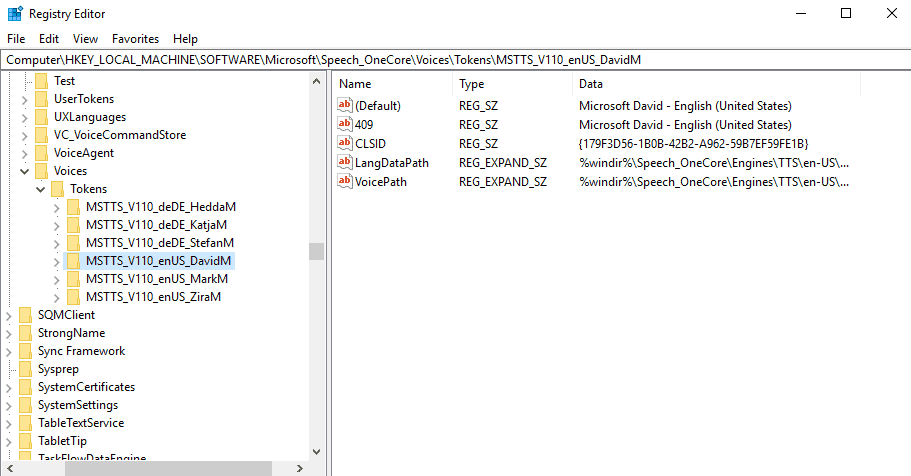
- Перейдите в раздел реестра Computer HKEY_LOCAL_MACHINE SOFTWARE Microsoft Speech_OneCore Voices Tokens
В нем перечислены все доступные голоса (кроме голосов Кортаны, подробнее об этом позже).
Шаг 3: экспорт голосов
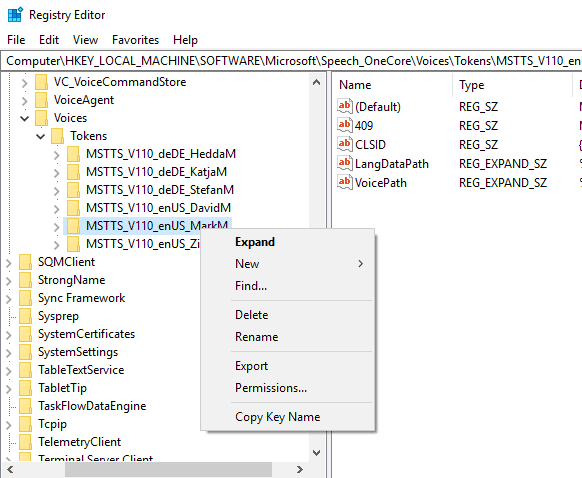
На первом этапе вам необходимо экспортировать голосовую информацию в Реестр.
- Щелкните правой кнопкой мыши раздел в редакторе реестра, например MSTTS_V110_enUS_MarkM и выберите Экспорт.
- Введите имя для нового файла реестра, например markm и выберите в диалоговом окне сохранить.
4. Измените экспортированный файл реестра.
Откройте сохраненный файл реестра. Его необходимо изменить, чтобы его значения были добавлены в два других места в реестре.
- Скопируйте всю информацию, кроме первой строки (редактор реестра Windows версии 5.00), и вставьте ее под содержимым файла.
- Замените местоположение в первом наборе данных на HKEY_LOCAL_MACHINE SOFTWARE Microsoft Speech Voices Tokens
- Замените расположение во втором наборе данных на HKEY_LOCAL_MACHINE SOFTWARE WOW6432Node Microsoft SPEECH Voices Tokens
Заметка : Каждый набор включает два пути, которые необходимо заменить. Взгляните на следующий измененный файл реестра, чтобы лучше понять процесс (для голосовой метки США):
Исходный файл:
Редактор реестра Windows версии 5.00
[HKEY_LOCAL_MACHINE SOFTWARE Microsoft Speech_OneCore Voices Tokens MSTTS_V110_enUS_MarkM Attributes]
«Возраст» = «Взрослый»
«DataVersion» = «11.0.2013.1022»
«Пол» = «Мужской»
«Language» = «409»
«Name» = «Знак Microsoft»
«SharedPronuction» = «»
«Vendor» = «Microsoft»
«Версия» = «11.0»
Измененный файл:
Редактор реестра Windows версии 5.00
[HKEY_LOCAL_MACHINE SOFTWARE Microsoft Speech Voices Tokens MSTTS_V110_enUS_MarkM Attributes]
«Возраст» = «Взрослый»
«DataVersion» = «11.0.2013.1022»
«Пол» = «Мужской»
«Language» = «409»
«Name» = «Знак Microsoft»
«SharedPronuction» = «»
«Vendor» = «Microsoft»
«Версия» = «11.0»
[HKEY_LOCAL_MACHINE SOFTWARE WOW6432Node Microsoft SPEECH Voices Tokens MSTTS_V110_enUS_MarkM Attributes]
«Возраст» = «Взрослый»
«DataVersion» = «11.0.2013.1022»
«Пол» = «Мужской»
«Language» = «409»
«Name» = «Знак Microsoft»
«SharedPronuction» = «»
«Vendor» = «Microsoft»
«Версия» = «11.0»
Шаг 5. Импортируйте новые данные
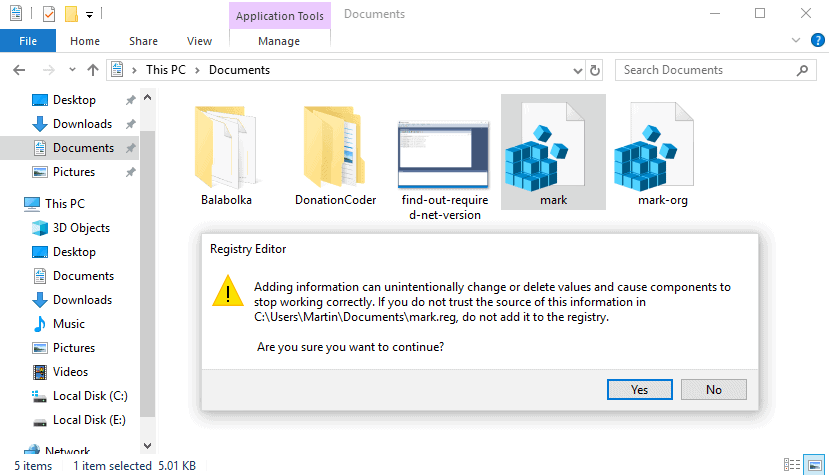
Импорт прост. Просто дважды щелкните файл реестра, который вы изменили, и примите предупреждение.
Обратите внимание, что вам нужно переключить пользователей, выйти из системы и снова включить или перезагрузить компьютер, прежде чем вы сможете увидеть новый голос в других программах.
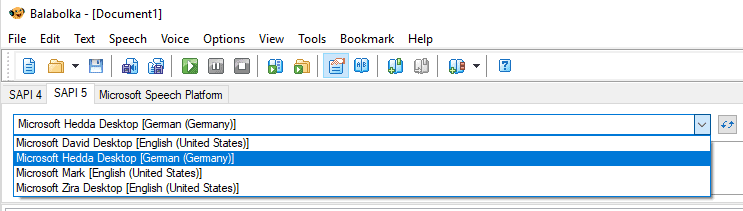
Кроме того, вам потребуются права администратора для добавления данных в реестр с помощью файлов .reg.
Бонусный шаг: Кортана
Эксклюзивные голоса Кортаны упоминаются в другом месте реестра.
- Перейдите в HKEY_CLASSES_ROOT Local Settings Software Microsoft Windows CurrentVersion AppContainer Storage microsoft.windows.cortana_cw5n1h2txyewy SOFTWARE Microsoft Speech_OneCore Isolated в редакторе реестра.
- Здесь вы найдете ряд случайных значений символов. Перейдите по одному из них в HKEY_LOCAL_MACHINE SOFTWARE Microsoft Speech_OneCore Voices Tokens
- На моей тестовой системе, я пошел в HKEY_CLASSES_ROOT Local Settings Software Microsoft Windows CurrentVersion AppContainer Storage microsoft.windows.cortana_cw5n1h2txyewy SOFTWARE Microsoft Speech_OneCore Изолированные ohDO1Sgy3MzgdEgEb4WYfDS4eikKwN2EBJ1Cyr7HTF0 HKEY_LOCAL_MACHINE SOFTWARE Microsoft Speech_OneCore Voices Токены
- Обратите внимание, что фактические голоса должны иметь LangUpdateDataDirectory в списке при выборе папки.
- Экспортируйте данные так же, как и раньше.
- Скопируйте данные файла реестра так, чтобы он существовал три раза (а не два) в экспортированном файле реестра.
- Замените первую настройку токенов на HKEY_LOCAL_MACHINE SOFTWARE Microsoft Speech_OneCore Voices Tokens
- Замените второй набор токенов на HKEY_LOCAL_MACHINE SOFTWARE Microsoft Speech Voices Tokens
- Замените третий набор токенов на HKEY_LOCAL_MACHINE SOFTWARE WOW6432Node Microsoft SPEECH Voices Tokens
Вот пример использования голоса Евы в американской Кортане.
Редактор реестра Windows версии 5.00
[HKEY_CLASSES_ROOT Local Settings Software Microsoft Windows CurrentVersion AppContainer Storage microsoft.windows.cortana_cw5n1h2txyewy SOFTWARE Microsoft Speech_OneCore Isolated ohDO1Sgy3MzgdEgEb4WYfDS4eikKwN2EBJ1Cyr7HTF0 HKEY_LOCAL_MACHINE SOFTWARE Microsoft Speech_OneCore Voices Лексемы MSTTS_V110_enUS_EvaM Атрибуты]
«Версия» = «11.0»
«Language» = «409»
«Пол» = «Женский»
«Возраст» = «Взрослый»
«DataVersion» = «11.0.2013.1022»
«SharedPronuction» = «»
«Name» = «Microsoft Eva Mobile»
«Vendor» = «Microsoft»
«PersonalAssistant» = «1»
Редактор реестра Windows версии 5.00
[HKEY_LOCAL_MACHINE SOFTWARE Microsoft Speech_OneCore Voices Tokens MSTTS_V110_enUS_EvaM Attributes]
«Версия» = «11.0»
«Language» = «409»
«Пол» = «Женский»
«Возраст» = «Взрослый»
«DataVersion» = «11.0.2013.1022»
«SharedPronuction» = «»
«Name» = «Microsoft Eva Mobile»
«Vendor» = «Microsoft»
«PersonalAssistant» = «1»
[HKEY_LOCAL_MACHINE SOFTWARE Microsoft Speech Voices Tokens MSTTS_V110_enUS_EvaM Attributes]
«Версия» = «11.0»
«Language» = «409»
«Пол» = «Женский»
«Возраст» = «Взрослый»
«DataVersion» = «11.0.2013.1022»
«SharedPronuction» = «»
«Name» = «Microsoft Eva Mobile»
«Vendor» = «Microsoft»
«PersonalAssistant» = «1»
[HKEY_LOCAL_MACHINE SOFTWARE WOW6432Node Microsoft SPEECH Voices Tokens MSTTS_V110_enUS_EvaM Attributes]
«Версия» = «11.0»
«Language» = «409»
«Пол» = «Женский»
«Возраст» = «Взрослый»
«DataVersion» = «11.0.2013.1022»
«SharedPronuction» = «»
«Name» = «Microsoft Eva Mobile»
«Vendor» = «Microsoft»
«PersonalAssistant» = «1»
Вы можете загрузить файлы реестра, чтобы добавить голос Кортаны Ева и голосовую метку для всей системы: windows-10-voices-add.zip
Повторите шаги для любого языка, который вы, возможно, установили, процесс всегда один и тот же. (через Reddit)
Смотрите так же:
- Mozilla Firefox 58.0.1: исправление проблемы с загрузкой страницы в Windows
- Microsoft приостанавливает выпуск дополнительных обновлений Windows
- Firefox 18.0.1 скоро выйдет
- Руководство по формированию и установке окон
Источник: bauinvest.su
Есть ли в Windows 10 преобразование текста в речь?
Вы можете добавить голоса для преобразования текста в речь в Windows 10 через приложение «Настройки» на вашем ПК. После того, как вы добавили голос для преобразования текста в речь в Windows, вы можете использовать его в таких программах, как Microsoft Word, OneNote и Edge.
Как заставить Windows 10 читать текст вслух?
Экранный диктор — это специальная функция в Windows 10, которая читает вслух экран вашего компьютера. Вы можете включить или выключить экранный диктор, открыв приложение «Настройки» и перейдя в раздел «Специальные возможности». Вы также можете быстро включить или выключить экранный диктор с помощью сочетания клавиш Win + CTRL + Enter.
Как заставить Windows читать текст вслух?
Откройте меню «Просмотр», наведите указатель на подменю «Чтение вслух», а затем щелкните команду «Активировать чтение вслух». Вы также можете нажать Ctrl + Shift + Y, чтобы активировать эту функцию. При активированной функции «Чтение вслух» вы можете щелкнуть один абзац, чтобы Windows прочитала его вам вслух.
Как заставить диктора Windows 10 читать мой экран вслух?
Вам просто нужно включить эту функцию, когда вы находитесь внутри веб-страницы, документа или файла. Переместите курсор в область текста, которую экранный диктор должен начать читать. Нажмите Caps Lock + R, и экранный диктор начнет вам читать текст на странице. Чтобы экранный диктор не говорил, нажмите клавишу Ctrl.
Как включить синтезатор речи?
Как использовать синтезатор речи Google на Android
- Проведите вниз от верхней части телефона, затем коснитесь значка шестеренки, чтобы открыть настройки устройства.
- Нажмите «Специальные возможности» в меню «Настройки».
- Нажмите «Выбрать, чтобы говорить». …
- Коснитесь переключателя Select to Speak, чтобы включить его.
3 колода 2020 г.
Может ли Microsoft Word прочитать документ вслух?
Говорите — это встроенная функция Word, Outlook, PowerPoint и OneNote. Вы можете использовать Speak, чтобы текст читался вслух на языке вашей версии Office.
Как заставить Документы Google читать текст вслух?
Как заставить Документы Google читать вам текст вслух
- Откройте свой Google Doc.
- Нажмите «Инструменты» на верхней панели инструментов.
- Выберите «Настройки специальных возможностей».
- Установите флажок «Включить поддержку программы чтения с экрана» и нажмите «ОК». Теперь вы должны увидеть новый раздел на верхней панели инструментов под названием «Доступность».
Как использовать голос для перевода текста на моем ноутбуке?
Чтобы использовать голосовую диктовку на устройствах Android, откройте любое приложение Android и откройте клавиатуру. Коснитесь микрофона в нижней части клавиатуры. Когда будете готовы, начните говорить в микрофон.
Есть ли в Windows 10 программа чтения с экрана?
Экранный диктор — это приложение для чтения с экрана, встроенное в Windows 10, поэтому вам не нужно ничего скачивать или устанавливать.
Как заставить мой компьютер читать текст вслух?
Слушайте текст, прочитанный вслух
- В правом нижнем углу выберите время. Или нажмите Alt + Shift + s.
- Выберите Настройки.
- Внизу выберите Дополнительно.
- В разделе «Специальные возможности» выберите Управление специальными возможностями.
- В разделе «Преобразование текста в речь» включите Включить ChromeVox (голосовая обратная связь).
Что такое кнопка диктора в Windows 10?
Включить или выключить экранный диктор можно тремя способами:
- В Windows 10 нажмите клавишу с логотипом Windows + Ctrl + Enter на клавиатуре. …
- На экране входа нажмите кнопку «Специальные возможности» в правом нижнем углу и включите переключатель под Экранным диктором.
Где мой преобразование текста в речь?
Откройте приложение «Настройки» на вашем устройстве. Выберите «Специальные возможности», затем «Преобразование текста в речь». Выберите предпочитаемый движок, язык, скорость речи и высоту звука. Примечание. Выбор модуля преобразования текста в речь по умолчанию зависит от устройства.
Может ли Siri читать ваши текстовые сообщения?
Siri может читать вам текстовые сообщения человеческим голосом, и вы даже можете отвечать на них, используя свой голос. … После короткого сигнала вы можете дать Сири команду. Скажите что-нибудь вроде: «Прочти мне мои сообщения». Вы можете отправить один и тот же запрос разными способами.
Преобразование текста в речь Google бесплатное?
Текст в речь. Конвертируйте текст в аудиофайлы бесплатно, без ограничений. Аудио файлы можно сохранять в формате WAV или MP3. Вы можете его послушать или скачать.
Источник: frameboxxindore.com
ТОП 7 программ для голосового управления компьютером с Windows 10 на русском

Управление голосом – одна из важнейших функций умных устройств. Она позволяет людям с ограниченными возможностями здоровья полноценно пользоваться гаджетами, да и для обычных пользователей голосовой ассистент становится помощником в решении повседневных задач. В этой связи важно разобраться, как настроить голосовое управление компьютером на базе Windows 10 на русском. И, в первую очередь, нужно заняться выбором ПО.
ПО для голосовых команд

Голосовое управление выполняется при помощи программного обеспечения. В этом отношении у пользователя есть широкий выбор приложений, которые будут способны осуществить задуманное. Ниже рассмотрим лучшие программы.
Typle
- Запустить приложение.
- Нажать на кнопку «Добавить пользователя».

- Задать входные данные.
- Нажать кнопку «Добавить команды» и зарегистрировать необходимые действия.

К минусам Typle стоит отнести тот факт, что программа не имеет предустановленных команд и рассматривается исключительно в качестве средства выполнения действий голосом, но никак не в качестве полноценного ассистента.
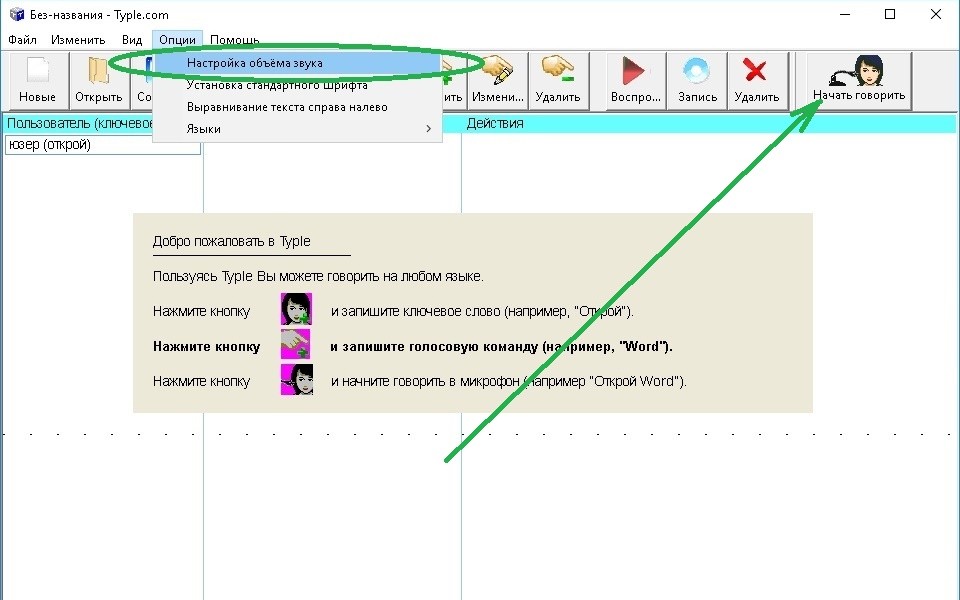
Speaker
Еще одна простая программа, в возможностях которой легко сориентируется даже новичок. Приложение работает по схожему с Typle принципу. После первого запуска владельцу компьютера нужно зарегистрировать пользователя, а также команды для выполнения тех или иных действий, будь то запуск программ или открытие конкретной странице в браузере. По аналогии с Typle, приложение Speaker нельзя назвать полноценным голосовым помощником.
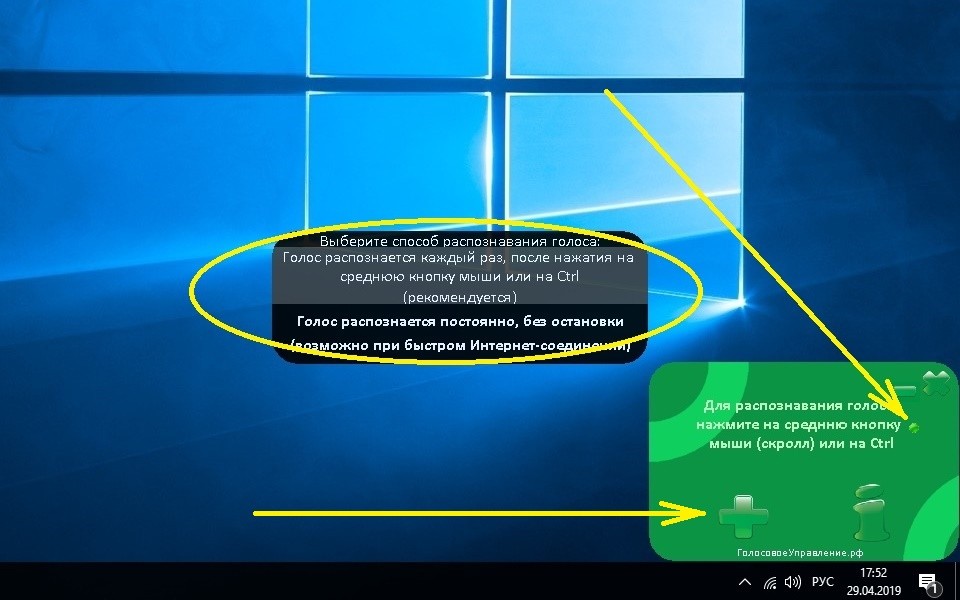
Laitis
В отличие от двух предыдущих, эта программа распространяется как на платной, так и на бесплатной основе. Во втором случае пользователю доступен ограниченный функционал, а в работе приложения неминуемо будут встречаться баги. В то же время Laitis справляется с поставленными задачами, предлагая зарегистрировать неограниченное число команд. Но, опять же, Laitis – не голосовой ассистент, а софт для обработки пользовательских команд, произнесенных голосом. Поэтому не стоит рассчитывать на то, что с вами будет общаться виртуальный помощник.

«Горыныч»
Разработка российских программистов, отличающаяся возможностью работать и онлайн, и офлайн. При регистрации пользователь заносит всю необходимую информацию, после чего «Горыныч» начинает распознавать голосовые команды. Из минусов важно отметить непродуманный интерфейс и общий проигрыш в оформлении, если сравнивать «Горыныча» с конкурентами.

Speechka
Это тоже отечественная разработка, но Speechka во многом базируется на технологии Google Voice Search. Функции нельзя назвать сверхинновационными: запуск приложений, открытие документов и поиск информации в сети (разумеется, через Google). Как и в случае с ранее рассмотренными программами, пользователю придется самостоятельно регистрировать команды, но зато с их распознаванием не должно возникнуть серьезных проблем.

«Алиса»
Куда более серьезный и проработанный софт, представляющий собой полноценного голосового ассистента. В «Алисе» уже запрограммированы основные команды, благодаря чему владельцу компьютера не придется долго копаться в настройках. Одновременно с этим предлагаются следующие интересные фишки:
- живой диалог с ассистенткой;
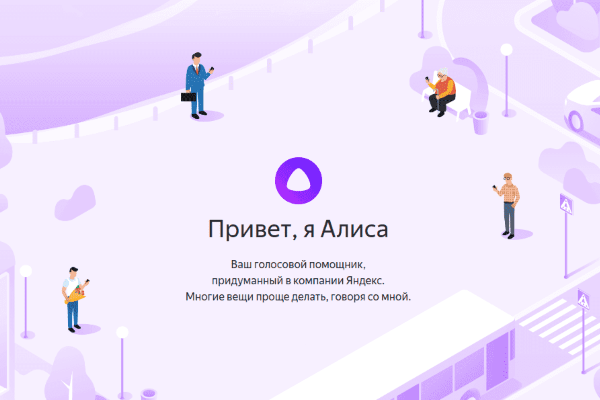
- быстрые ответы на вопросы;
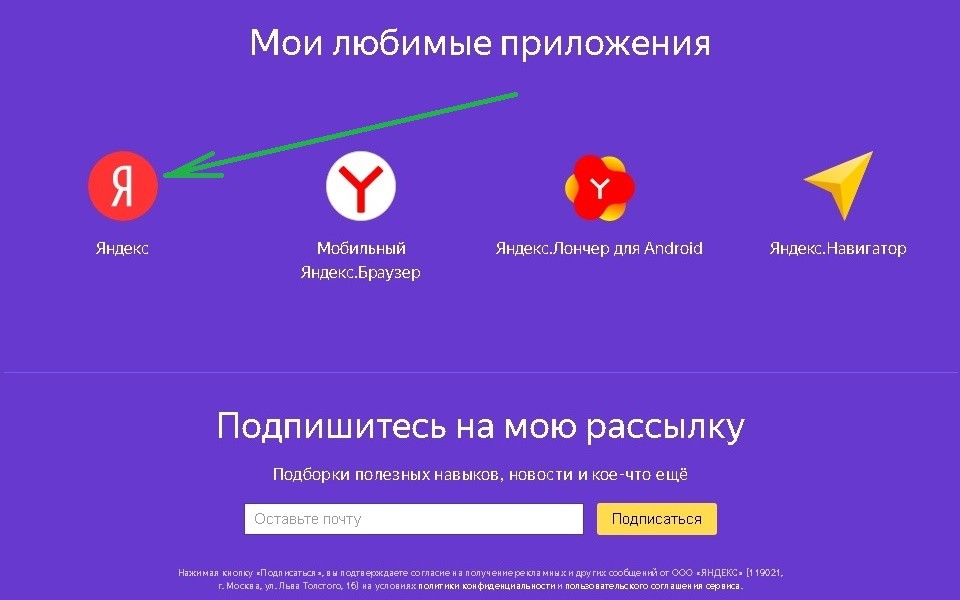
- интеграция с онлайн-сервисами, включая Госуслуги;
- моментальный поиск информации в сети.
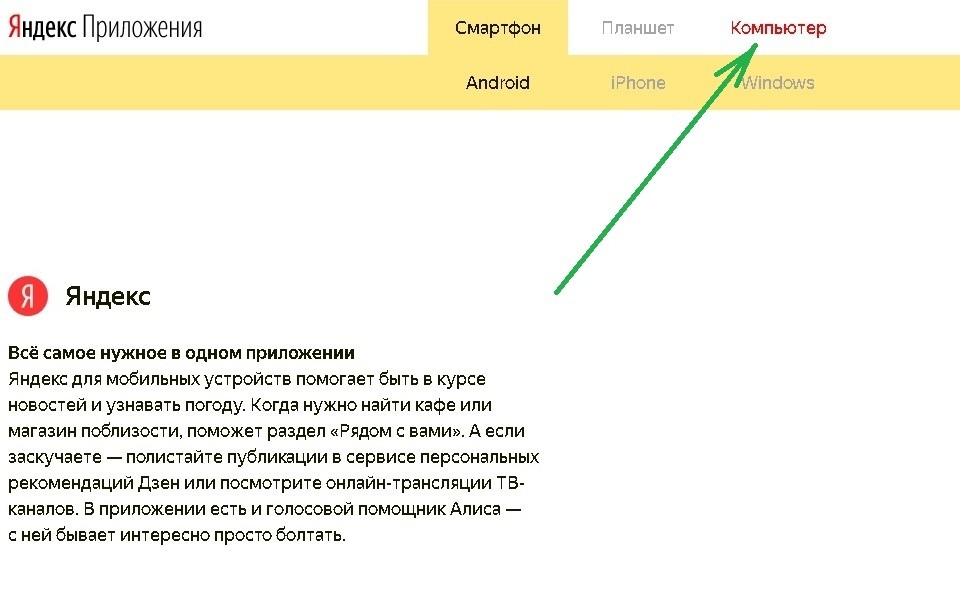
«Алиса» идеально распознает русскую речь и крайне редко допускает ошибки. Однако данное приложение не является оптимальным средством управления компьютером. Она не интегрирована в Windows 10 по умолчанию, в связи с чем пользователю приходится регистрировать команды или, как они здесь называются, «Навыки». Только после этого «Алиса» сможет осуществлять манипуляции с данными в оффлайне.
Cortana для Windows 10
Последним на очереди идет стандартный голосовой ассистент для компьютеров на базе Windows 10. Cortana рассматривается нами в последнюю очередь только из-за того, что она не поддерживает русский язык (во всяком случае пока). Поэтому пользоваться «Кортаной» могут лишь те, кто обладает разговорными навыками других языков.
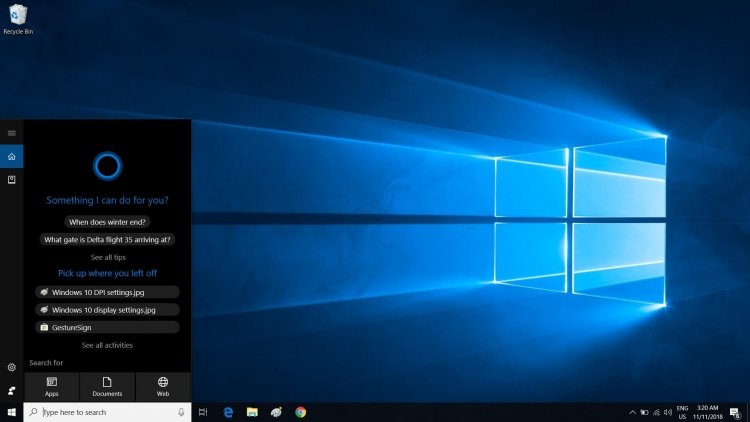
На заметку. Cortana поддерживает английский, немецкий, французский, китайский, итальянский, испанский и японский языки.
Но у «Кортаны» есть несколько преимуществ, заставляющих рассматривать ее в качестве основного средства голосового управления. Во-первых, это стандартный инструмент, не требующий скачивания дополнительного софта и оплаты подписки. Во-вторых, Cortana – полноценный ассистент. Наконец, «Кортана» интегрирована в систему, что позволяет рассчитывать на управление любыми процессами компьютера.

Как использовать распознавание речи в Windows 10
Процесс взаимодействия голосом с компьютером напрямую зависит от того, какой софт выбрал пользователь для управления. Если это простая утилита вроде «Горыныча» или Typle, то владельцу придется регистрировать команды. Только затем его запросы, произнесенные на русском языке, будут обрабатываться, а софт начнет осуществлять те или иные манипуляции.
«Алиса» – совершенно другой пример. Здесь пользователь получает в свое распоряжение виртуальную ассистентку, готовую вести диалог без предварительного ввода команд. Достаточно задать интересующий вопрос – и помощница сразу же даст на него ответ.

И, конечно же, отдельно стоит рассматривать Cortana. Это оптимальный вариант ассистента и средства для настройки голосового управления, если вы пользуетесь компьютером на базе Windows 10. Но и здесь есть свои недостатки, которые затрагивают русскоязычных пользователей.
Также, вне зависимости от выбранного софта, необходимо дать разрешение на работу микрофона и осуществление операций в фоне. В противном случае программа, будь то Typle или «Алиса», не будет распознавать человеческую речь.
Источник: it-tehnik.ru
SpeechRuntime.exe — как исправить? Скачать сейчас
Иногда система Windows отображает сообщения об ошибках поврежденных или отсутствующих файлов SpeechRuntime.exe. Подобные ситуации могут возникнуть, например, во время процесса установки программного обеспечения. Каждая программа требует определенных ресурсов, библиотек и исходных данных для правильной работы. Поэтому поврежденный или несуществующий файл SpeechRuntime.exe может повлиять на неудачное выполнение запущенного процесса.
Файл был разработан для использования с программным обеспечением . Здесь вы найдете подробную информацию о файле и инструкции, как действовать в случае ошибок, связанных с SpeechRuntime.exe на вашем устройстве. Вы также можете скачать файл SpeechRuntime.exe, совместимый с устройствами Windows 10, которые (скорее всего) позволят решить проблему.

Совместим с: Windows 10
Популярность пользователя
Исправьте ошибки SpeechRuntime.exe
- 1 Информация о файле SpeechRuntime.exe
- 2 Ошибки, связанные с файлом SpeechRuntime.exe
- 3 Как исправить ошибки, связанные с SpeechRuntime.exe?
- 3.1 Сканирование на наличие вредоносных программ
- 3.2 Обновление системы и драйверов
- 3.3 Инструмент проверки системных файлов
- 3.4 Восстановление системы
- 4.1 Список версий файла SpeechRuntime.exe
Информация о файле
| Имя файла | SpeechRuntime.exe |
| Расширение файла | EXE |
| Описание | Speech Runtime Executable |
| программа | Microsoft® Windows® Operating System |
| автор | Microsoft Corporation |

Наиболее распространенные проблемы с файлом SpeechRuntime.exe
Существует несколько типов ошибок, связанных с файлом SpeechRuntime.exe. Файл SpeechRuntime.exe может находиться в неправильном каталоге файлов на вашем устройстве, может отсутствовать в системе или может быть заражен вредоносным программным обеспечением и, следовательно, работать неправильно. Ниже приведен список наиболее распространенных сообщений об ошибках, связанных с файлом SpeechRuntime.exe. Если вы найдете один из перечисленных ниже (или похожих), рассмотрите следующие предложения.
- SpeechRuntime.exe поврежден
- SpeechRuntime.exe не может быть расположен
- Ошибка выполнения — SpeechRuntime.exe
- Ошибка файла SpeechRuntime.exe
- Файл SpeechRuntime.exe не может быть загружен. Модуль не найден
- невозможно зарегистрировать файл SpeechRuntime.exe
- Файл SpeechRuntime.exe не может быть загружен
- Файл SpeechRuntime.exe не существует
SpeechRuntime.exe
![]()
Не удалось запустить приложение, так как отсутствует файл SpeechRuntime.exe. Переустановите приложение, чтобы решить проблему.
Проблемы, связанные с SpeechRuntime.exe, могут решаться различными способами. Некоторые методы предназначены только для опытных пользователей. Если вы не уверены в своих силах, мы советуем обратиться к специалисту. К исправлению ошибок в файле SpeechRuntime.exe следует подходить с особой осторожностью, поскольку любые ошибки могут привести к нестабильной или некорректно работающей системе. Если у вас есть необходимые навыки, пожалуйста, продолжайте.
Как исправить ошибки SpeechRuntime.exe всего за несколько шагов?
Помните, прежде чем предпринимать какие-либо действия, связанные с системными файлами, сделайте резервную копию ваших данных!
Ошибки файла SpeechRuntime.exe могут быть вызваны различными причинами, поэтому полезно попытаться исправить их различными способами.
Шаг 1.. Сканирование компьютера на наличие вредоносных программ.

Файлы Windows обычно подвергаются атаке со стороны вредоносного программного обеспечения, которое не позволяет им работать должным образом. Первым шагом в решении проблем с файлом SpeechRuntime.exe или любыми другими системными файлами Windows должно быть сканирование системы на наличие вредоносных программ с использованием антивирусного инструмента.
Если по какой-либо причине в вашей системе еще не установлено антивирусное программное обеспечение, вы должны сделать это немедленно. Незащищенная система не только является источником ошибок в файлах, но, что более важно, делает вашу систему уязвимой для многих опасностей. Если вы не знаете, какой антивирусный инструмент выбрать, обратитесь к этой статье Википедии — сравнение антивирусного программного обеспечения.
Шаг 2.. Обновите систему и драйверы.

Установка соответствующих исправлений и обновлений Microsoft Windows может решить ваши проблемы, связанные с файлом SpeechRuntime.exe. Используйте специальный инструмент Windows для выполнения обновления.
- Откройте меню «Пуск» в Windows.
- Введите «Центр обновления Windows» в поле поиска.
- Выберите подходящую программу (название может отличаться в зависимости от версии вашей системы)
- Проверьте, обновлена ли ваша система. Если в списке есть непримененные обновления, немедленно установите их.
- После завершения обновления перезагрузите компьютер, чтобы завершить процесс.
Помимо обновления системы рекомендуется установить последние версии драйверов устройств, так как драйверы могут влиять на правильную работу SpeechRuntime.exe или других системных файлов. Для этого перейдите на веб-сайт производителя вашего компьютера или устройства, где вы найдете информацию о последних обновлениях драйверов.
Шаг 3.. Используйте средство проверки системных файлов (SFC).

Проверка системных файлов — это инструмент Microsoft Windows. Как следует из названия, инструмент используется для идентификации и адресации ошибок, связанных с системным файлом, в том числе связанных с файлом SpeechRuntime.exe. После обнаружения ошибки, связанной с файлом %fileextension%, программа пытается автоматически заменить файл SpeechRuntime.exe на исправно работающую версию. Чтобы использовать инструмент:
- Откройте меню «Пуск» в Windows.
- Введите «cmd» в поле поиска
- Найдите результат «Командная строка» — пока не запускайте его:
- Нажмите правую кнопку мыши и выберите «Запуск от имени администратора»
- Введите «sfc / scannow» в командной строке, чтобы запустить программу, и следуйте инструкциям.
Шаг 4. Восстановление системы Windows.

Другой подход заключается в восстановлении системы до предыдущего состояния до того, как произошла ошибка файла SpeechRuntime.exe. Чтобы восстановить вашу систему, следуйте инструкциям ниже
- Откройте меню «Пуск» в Windows.
- Введите «Восстановление системы» в поле поиска.
- Запустите средство восстановления системы — его имя может отличаться в зависимости от версии системы.
- Приложение проведет вас через весь процесс — внимательно прочитайте сообщения
- После завершения процесса перезагрузите компьютер.
Если все вышеупомянутые методы завершились неудачно и проблема с файлом SpeechRuntime.exe не была решена, перейдите к следующему шагу. Помните, что следующие шаги предназначены только для опытных пользователей
Загрузите и замените файл SpeechRuntime.exe
Последнее решение — вручную загрузить и заменить файл SpeechRuntime.exe в соответствующей папке на диске. Выберите версию файла, совместимую с вашей операционной системой, и нажмите кнопку «Скачать». Затем перейдите в папку «Загруженные» вашего веб-браузера и скопируйте загруженный файл SpeechRuntime.exe.
Перейдите в папку, в которой должен находиться файл, и вставьте загруженный файл. Ниже приведен список путей к каталогу файлов SpeechRuntime.exe.
- Windows 10: C:WindowsSystem32Speech_OneCoreCommon
Если действия не помогли решить проблему с файлом SpeechRuntime.exe, обратитесь к профессионалу. Существует вероятность того, что ошибка (и) может быть связана с устройством и, следовательно, должна быть устранена на аппаратном уровне. Может потребоваться новая установка операционной системы — неправильный процесс установки системы может привести к потере данных.
Список версий файлов

Имя файла SpeechRuntime.exe
система Windows 10
Размер файла 209920 bytes
Дата 2017-03-18
| MD5 | 6d7cca3c7b1624da2ccd04a6503bf481 |
| SHA1 | a68bd602baa6080e7b191eb8f323de1a9e5d7eb8 |
| SHA256 | 9aeb6ecca970cd181be61f0782e2b465c3f4c97ba85fa7316a92bff6ea2dc231 |
| CRC32 | fef3b340 |
| Пример расположения файла | C:WindowsSystem32Speech_OneCoreCommon |
Источник: www.winpcware.com